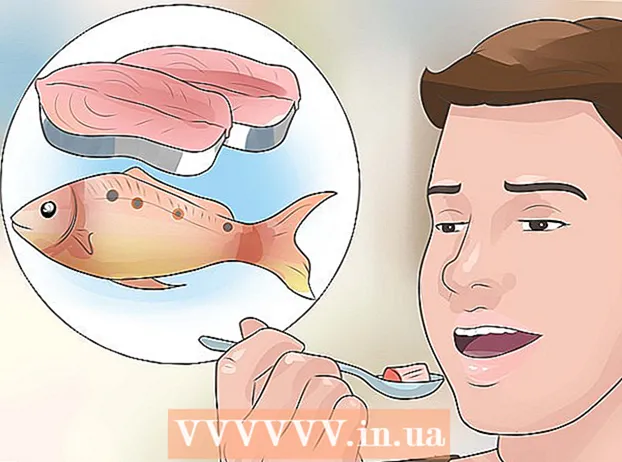Muallif:
Randy Alexander
Yaratilish Sanasi:
24 Aprel 2021
Yangilanish Sanasi:
1 Iyul 2024

Tarkib
Uchrashuv, uyda kichik bayram yoki tug'ilgan kunni o'tkazmoqchi bo'lsangiz, oilangiz va do'stlaringizga rasmiy taklifnomalarni yuborishingiz mumkin. Ushbu turdagi taklifnoma to'g'ridan-to'g'ri Word-da yaratilishi mumkin. Microsoft Word turli xil shablon va joylash vositalari bilan maxsus taklifnomalarni yaratib, so'ngra chop etish imkoniyatini taqdim etadi. Nafaqat xarajatlarni tejashga yordam beradi, balki shaxsiy taassurot qoldiradi.
Qadamlar
2-dan 1-usul: Word shablonlari bo'yicha
Yangi Word hujjatini oching. Ishga tushirish uchun ish stolidagi MS Word yorliq belgisini yoki Dasturlar menyusini ikki marta bosing. Tarkibsiz yangi Word hujjati ochiladi.

Shablon parametrlarini oching. Asboblar panelining yuqori qismidagi "Fayl" tugmachasini bosing va "Yangi" -ni tanlang. Chap paneldagi andozalar ro'yxati va o'ngdagi mavjud shablonni eskizlarini oldindan ko'rish bilan yangi oyna paydo bo'ladi.
Ochilgan ro'yxatdan "Taklifnomalar" ni tanlang. Ro'yxat alifbo tartibida, shuning uchun faqat "I" harfiga o'ting va toping. O'ng paneldagi kichik rasmda taklifnomaning shablonlari ko'rsatilgan.

O'ng oynada voqea uchun to'g'ri taklifnoma shablonini tanlang. Yangi Word hujjatida ochish uchun tanlangan shablonni ikki marta bosing.
Moslashtiriladigan shablon. Siz tanlagan shablonga qarab, matn va grafikalar matn / rasm ramkalarida joylashgan bo'ladi. O'zgartirmoqchi bo'lgan matnni bosish orqali tahrirlashga o'ting. Taklifnomada tadbir ma'lumotlari (partiyaning nomi, sanasi, vaqti, joylashuvi, boshqa ma'lumotlarni o'z ichiga olgan holda) to'liq ko'rsatilganligiga ishonch hosil qilishingiz kerak.
- Ko'pgina shablonlarda grafikalar va badiiy asarlar mavjud bo'ladi. Shablonni istalgan joyiga moslashtirish uchun uni shablonning istalgan joyiga sudrab borishingiz yoki Word-ning Insert Picture funksiyasidan foydalangan holda boshqa rasm / art bilan almashtirishingiz mumkin.

Taklifnomani saqlang. Loyihalashdan so'ng Fayl -> Sifatida saqlash -> Word 97-2003 Document tugmachasini bosib kartani saqlang. "Aslini tejash" pop-up oynasida karta faylini saqlash uchun papkani tanlang. Fayl nomi sifatida karta nomini kiritgandan so'ng, "Saqlash" tugmasini bosing.- Word 97-2003 Document sifatida saqlangan karta fayllari MS Word-ning barcha versiyalariga mos keladi. Endi siz kartani o'zingizning printeringizga chop etishingiz yoki faylni USB flesh haydovchiga saqlashingiz va professional bosmaxonaga olib borishingiz mumkin.
2-dan 2-usul: bo'sh Word hujjati bilan
Yangi Word hujjatini oching. Ishga tushirish uchun ish stolidagi MS Word yorliq belgisini yoki Dasturlar menyusini ikki marta bosing. Tarkibsiz yangi Word hujjati ochiladi.
Grafik yoki san'at asarini joylashtiring. Bo'sh hujjat bo'yicha taklifnomalarni yaratishda siz o'zingizning ijodingizni shablonda mavjud bo'lgan grafikalar yoki rasmlar bilan cheklanmasdan ochib bera olasiz. Rasm faylini qo'shish uchun yuqori asboblar panelidagi Qo'shish yorlig'ini bosing va paydo bo'lgan variantlardan "Klip Art qo'shish" yoki "Rasm qo'shish" -ni tanlang.
- Agar sizda allaqachon kerakli rasm yoki grafik kompyuteringizda bo'lsa, "Rasm qo'shish" xususiyatidan foydalaning. Fayl brauzeri ochiladi, shunda qo'shish uchun rasmni topishingiz mumkin. MS Word-da mavjud bo'lgan rasmlarni tanlash uchun "Clip Art-ni qo'shish" opsiyasidan foydalaniladi. Qo'shmoqchi bo'lgan shaklni ikki marta bosing.
- Kiritilganidan so'ng, rasm yoki badiiy asarni kartaning istalgan joyiga sudrab borishingiz yoki rasm o'lchamini xohlagancha o'zgartirish uchun rasm chegarasini tortishingiz mumkin.
Matn qo'shish. Matn qo'shishning ikki yo'li mavjud: "Matn qutisi" xususiyatidan foydalaning yoki to'g'ridan-to'g'ri ma'lumotlarni kiriting. Matn qutisi xususiyati siz kiritgan matnni ramkalar bilan cheklaydi, erkin terish opsiyasi esa bo'sh hujjatlardagi satrlardan foydalanadi.
- Matn qutisini yaratish uchun yuqoridagi "Qo'shish" yorlig'ini bosing va "Matn qutisi" ni tanlang. Ushbu parametr "Sahifa raqami" va "Tez qismlar" o'rtasida. Keyin, ochiladigan menyudan Text Box uslubini tanlang va kerakli ma'lumotlarni hujjatda paydo bo'lgan maydonga kiriting.
- Matn qutisidan foydalanishda yoki to'g'ridan-to'g'ri ma'lumot kiritishda siz shriftni, o'lchamini va qalin, kursiv va chizilgan matnni o'zgartirishingiz mumkin. Matn rangini yuqori qismdagi "Bosh sahifa" yorlig'i ostidagi variantlardan foydalanib o'zgartirishingiz mumkin.
- Voqealar to'g'risida to'liq ma'lumotni (partiyaning nomi, sanasi, vaqti, joylashuvi, boshqa tafsilotlarini ham) kartaga qo'shishni unutmang.
Kartani saqlang. Loyihalashdan so'ng Fayl -> Sifatida saqlash -> Word 97-2003 hujjatiga o'ting. "Saqlash" pop-up oynasida karta faylini o'z ichiga olgan papkani tanlang. Karta fayli uchun nom kiritgandan so'ng, "Saqlash" tugmasini bosing.
- Word 97-2003 Document sifatida saqlangan karta fayllari MS Word-ning barcha versiyalariga mos keladi. Endi siz kartani o'zingizning printeringizga chop etishingiz yoki faylni USB flesh haydovchiga saqlashingiz va professional bosmaxonaga olib borishingiz mumkin.